◆列島きょうも猛暑、東京都心も猛暑日
◆関東で午前中から猛暑日、前橋38.2度 熱中症ご用心
◆37・9度、埼玉・熊谷2人死亡...熱中症相次ぐ
◆猛暑:6人死亡 35度以上106地点
◆都心は「猛暑日」 熱中症で117人搬送、栃木など5人死亡
寝苦しいことこの上ない。遷都しようよ! もっと涼しいところにさ!
> 通常なら気温20度以下に下がることのないボリビアの熱帯地域でも0度ちかくまで下がり、少なくとも4人が寒さのために死亡したという。
◆ブラジルでペンギン死体530羽、いずれも餓死
◆ブラジル沿岸部に大量の死がい、ペンギン530羽など餓死か
> 多数の野鳥やイルカ5頭、海亀3匹の死骸も見つかった。いずれも餓死しており、専門家は例年より低い海水温や強い海流でエサとなる魚が減少した可能性を指摘している。魚の乱獲が原因との見方もある。
秋まで・・・秋まで耐えれば、エルニーニョは終息してくれる・・・といいな・・・。
◆経済見通しは不透明、必要に応じ追加措置の用意=米FRB議長
◆米FRB議長の上院銀行委員会での証言要旨
言葉尻だけを追ってると、それほど否定的なことは言ってないんだけどね。(あえて)言及してないことが多すぎるっていう点と、経済が減速しているという現状を前提に読むと、見通しが不透明だ、っていうことになって、それは多分正しい。
◆米FRB議長証言:識者はこうみる
◆ダウ平均109ドル安、米FRB議長の議会証言を嫌気
悪いのは欧州(笑)
潘事務総長が就任したときは、「強い国連」を期待する風が、それはもう台風なみの勢いで吹いてたんだけど、潘事務総長が就任したら、あっという間に逆風になった。見事に「仕事」を果たしたと言える。やれやれ。
◆水力発電用ダムに「テロ攻撃」か、死傷者も ロシア・北カフカス
カフカスのテロが止まらない。
◆米国が北朝鮮に追加制裁、韓国への攻撃は深刻な結果伴うと警告
◆米当局「北の魚雷はケチョン製」南米輸出計画も 韓国哨戒艦撃沈事件
■防衛省 新型対艦ミサイル開発
■XASM-3 - Wikipedia
2016年の完成を目指して開発中。
◆洋上の風力発電、国内初稼働 7基で7千世帯分の能力
■富士重と日立、風力発電システムを共同開発 国内初の港湾外施設で稼働
■ウインド・パワーかみす - 株式会社小松崎都市開発
怖えええ!!
> 不正経理の総額は約30億2000万円となった。
神奈川県民1人当たり350円くらいを不正経理に使われてる・・・ orz
◆入所者装って投票、老人ホーム施設長ら逮捕
◆入所者に無断で不在者投票容疑 参院選 特養施設長逮捕
ここ数日逮捕が相次いで、「入所老人票を手に入れろ!(文字通りの意味で)」がこれからの選挙のスタンダード、みたいな流れが出来上がってることが明らかに。アホかと。
◆「横峯参院議員、犯罪に深く関与」 検察審が指摘
◆横峯パパ「事件に深く関与」プロレスラー逮捕の恐喝事件めぐり、会社役員は「起訴相当」 検察審査会
◆建設業界、売上高13%減 公共・民間投資縮小の"ダブルパンチ"
◆「小3から若い男の子が好き」 男子中生2人にわいせつ 会社員の男逮捕
> 平成15年施行の出会い系サイト規制法では、性行為目的で児童を誘うこと、そうしたやり取りを掲示板上でさせることなどを禁じているが、同法は異性間を想定したもので、同サイトは規制の対象外だった。
マジで!? なんちゅう認識不足。早く改正しろ!
このニュースのせいで、英語を勉強してる夢を見て、朝から嫌な気分w 別に、ホンダが英語を否定してるわけじゃなくて、すでに多国籍企業になってる会社としての意見。これから多国籍企業を目指す楽天とは立場が違う。
他言語習得能力というのは、コミュニケーション欲求に根差した能力であって、知識欲に根差した勉学とは一線を画すものである。個人差が大きい。社員全員に英語習得を強要するのも、社員の能力開発的な意味で、もったいない話だなあと思う。
この前もお伝えした、イラク・ディナール投資詐欺の詳報。事件の背景を掘り下げた良記事。中東問題については、毎日は良い仕事をするよね。
10cm以上のデブリを地上から監視できる。静止軌道上に、デブリ監視衛星網を構築して、1cm未満のデブリも追跡できるようになって欲しいなあ。ついでに、レーザーを照射して、デブリの軌道を変えるような衛星も。
◆アップルCEO「驚くべき新製品、年内に」
◆「年内にすごい新製品登場させる」iPadで絶好調のジョブズCEO
驚くべき新製品。なんだろうなあ。iPod touchの新製品は、たぶん、あんまり驚かないと思うから、別の何かだよなあ。デジカメ進出はなさそうだし、ネットブック進出? 据え置きゲーム機に進出して、携帯ゲーム機はiPhone/iPad、据え置きゲーム機はiGame、みたいな流れとか? PS3はアレだし、Wiiはもっとアレだし、Xboxしか世界的に売れてるハードがない今は、良い機会ではあると言える。特にAppleほどのブランド力があれば。
あとは、ペットロボットかなあ。ソニーが失敗したものを、Appleが拾っていく、っていうのは、面白い流れだよね。
俺にくれw
美しいな。短期集中的に雨が降ると、地下水脈中の井戸的なものの許容量を超えて地表に流れ出て、池を作る、とかそんな仕組みだろうか。面白いな。そして美しい。
ここでは、Windows 7環境に、PHPの実行環境と開発環境を導入する方法を解説する。WindowsでPHPを開発するためのIDE(統合開発環境)としては、PHPエディタやActiveState Komodo IDEなど様々あるが、今回は、EclipseでのPHP開発を取り上げて解説する。
はじめに
WindowsでPHPの開発を行う方法はたくさんあります。それほど大規模でなければ、テキストエディタで開発することもありますが、データベースを使う規模以上のプロジェクトでは、IDE(統合開発環境)が欲しくなります。PHPを開発できるIDEにもいろいろありますが、ここでは、無料で、かつ、営利目的で使える、Eclipse + XAMPP を取り上げて解説していきます。
1. PHPを保存するディレクトリを作る
PHPのプログラムを格納するディレクトリを作成します。ここではCドライブの直下に「php」という名前のディレクトリを作っています。つまり「C:\php」です。
ここで作成したディレクトリを、後々、ApacheやEclipseの設定で使います。
2. XAMPPのダウンロード&インストール
XAMPPは、X(cross) Platform, Apache, MySQL, PHP, Perl の頭文字を集めたもので、WindowsやLinuxに、MySQL, Apache, PHP, Perl を簡単にインストールすることを目的に作られたパッケージです。今回は、ApacheとPHPを利用するためにXAMPPをインストールします。
apache friends - xampp for windows のページにアクセスします。
スクロールして、「XAMPP Windows版」から、「EXE 自己解凍型RARアーカイブ」をクリックしましょう。
任意の場所に保存して実行します。
インストールが始まります。インストール先を変更する場合は変更しましょう。変更しなくて問題ないと思います。
◆ 管理者権限が必要です! ◆
Windows 7のユーザ権限で実行していると、以下のように、管理者アカウントのパスワードを求められます。パスワードが分からなければ、管理者を呼びましょう。
スタートメニューやデスクトップにショートカットを作成するか聞いてきます。あった方が便利です。
パスを正しく設定するかと言われても、これだけだと意味がわかりませんね。とりあえず続行で Yes 。
ポータブルドライブ用に、ドライブレター(「C:」とか「D:」のこと)を付けずにインストールするか聞いてきます。ポータブルドライブ用ではないので No 。
インストールが完了したようです。
PHPとMySQLのタイムゾーンを Asia/Tokyo にしましたよ、と言っています。ありがとう。
ここで、「XAMPP Control Panel」を起動してみましょう。「 1 」を入力します。
これが「XAMPP Control Panel」です。
見ての通り、 Apache や MySQL などの起動や終了がワンクリックで行えるアプリケーションです。
「XAMPP Control Panel」の本体は「C:\xampp\xampp-control.exe」です。デスクトップにショートカットを作っておくと便利です。
3. Apacheの設定とサービス化
XAMPPでインストールされたApacheは、フリーのWebサーバです。Apacheを使うと、自分のPCをWebサーバとして公開することができます。PHPをWebアプリとして開発するときには、ブラウザから自分のPCのApacheにアクセスし、Apache経由でPHPを動作させ、その結果をブラウザで表示させることになります。そのための設定をしていきます。
「C:\xampp\apache\conf\httpd.conf」をメモ帳やテキストエディタで開きます。
httpd.conf の一番最後に、書き加えます。
# eclipse-php config
Alias /php/ "C:/php/"
<Directory "C:/php">
AllowOverride All
Options Indexes FollowSymLinks Includes ExecCGI
Order allow,deny
Allow from all
</Directory>
「XAMPP Control Panel」を起動します。
◆ 管理者権限が必要です! ◆
「Apache」の左側の「Svc」チェックボックスをクリックします。Windows 7のユーザ権限で実行していると、以下のように、管理者アカウントのパスワードを求められます。パスワードが分からなければ、管理者を呼びましょう。
「Svc」というのは Service の略です。Windonwsのサービスとして Apache を登録する、という意味です。Windowsのサービスとして登録すると何が良いか、というと、PCを起動したときに自動的に Apache が起動するようになります。Windows 7のユーザ権限で Apache を起動しようとすると、起動/停止のたびに管理者権限が必要になり、管理者を呼ぶことになります。サービスとして登録することで、管理者を毎回毎回呼ぶことがなくなります。
Windows 7の管理者権限を持っている人は、特にサービスとして登録する必要はありません。必要なときに「XAMPP Control Panel」から Apache を起動する方が、セキュリティの観点から好ましいでしょう。
Apache は、Windowsのファイヤウォールを超えて通信する必要があります。プライベートネットワーク向けの通信についてのみ、通信を許可してあげましょう。
サービスとして登録すると、チェックボックスが ON になり「Running」と表示されます。これで Apache がWindowsのサービスとして登録され、起動しました。
試しに、http://localhost/にアクセスしてみましょう。「Apache 2 Test Page」などと表示されたらOKです。
この設定で、「C:\php」以下のファイルが http://localhost/php/ 以下に公開されます。HTMLファイルや画像ファイルを置いて確認してみると良いでしょう。
4. Eclipseのインストール&日本語化
Eclipseのダウンロード・インストール・日本語化は、以下の記事に従いましょう。
■Windows 7 に Eclipse をインストール&日本語化する! - RinGoon POP!!
ただし、EclipseのDownloadページでダウンロードするのは、「Eclipse for PHP Developers」です。
また、ダウンロードしたファイルを解凍してできる「eclipse」というフォルダ名を「eclipse-php」などと分かりやすく変えましょう。
Eclipseのワークスペースは「1. PHPを保存するディレクトリを作る」で作成したディレクトリを指定します。変更していなければ「C:\php」です。
5. Eclipseの設定
EclipseでPHPを実行させる設定をしていきます。
メニューバーから、「ウィンドウ」→「設定」を選択します。
「PHP」→「PHP実行ファイル」をクリックします。「追加」ボタンをクリックします。
「Add PHP Executable」ダイアログに、「名前」「実行可能ファイルパス」「PHP iniファイル」を入力します。
「名前」は適当に「PHP-xampp」などとします。
「実行可能ファイルパス」は「C:\xammp\php\php.exe」を選択します。XAMPPを別な場所にインストールした場合は、そのディレクトリ以下のPHPを選択します。
「PHP iniファイル」は php.exe と同じディレクトリにあるものを選択します。
入力・選択が終わったら、「終了」ボタンをクリックしましょう。
入力したものが登録されました。
「PHP」→「PHPサーバー」をクリックします。「Default PHP Web Server」をクリックして、「編集」ボタンをクリックします。
「このサーバーのドキュメント・ルートを示すURLを入力してください。」に「http://localhost/php」と入力し、「OK」ボタンをクリックします。
変更したものが登録されました。「URL」が「http://localhost/php」に変わっていることを確認しましょう。
これで、ようやく設定完了です。お疲れ様でした。
6. サンプルプロジェクトの作成と実行
ツールバーから「プロジェクトの作成」のアイコンをクリックして、「PHP Project」を選びます。
プロジェクト名に「Test」と入力して、「終了」ボタンをクリックしましょう。
「PHP エクスプローラ」ビューから、作成した「Test」プロジェクトを右クリックして、「新規」→「PHPファイル」を選択します。
ファイル名に「test.php」と入力し、「終了」ボタンをクリックしましょう。
PHPスクリプトをサクサク書いていきましょう。
<?php
print ("Hello World");
?>
ツールバーから「実行」→「PHP Webページ」を選択します。
表示するWebページを聞いてきます。「OK」をクリックします。
Eclipse内にWebブラウザが立ち上がり、PHPページを表示されました。「Hello World」と表示されていれば、問題なくPHPが動作しています。
ライセンス
Eclipse 本体は Eclipse Public License v1.0(Eclipseパブリック・ライセンス バージョン1.0)でライセンスされています。利用・改変などを自由に行うことができます。
PHP 本体は PHP License でライセンスされています。利用・改変などを自由に行うことができます。
Apache HTTP Server は Apache License でライセンスされています。利用・改変などを自由に行うことができます。
関連記事
■Windows 7 で Perl の開発環境・実行環境を整える!
■Windows 7 で Visual Basic の開発・実行環境を整える!
■Windows 7 で C# の開発環境・実行環境を整える!
■Windows 7 に Eclipse をインストール&日本語化する!
■Windows 7 で Java の開発環境・実行環境を整える!
■Windows 7 で C/C++ の開発・実行環境を整える!
■Windows 7 で PHP の開発・実行環境を整える!

![テストデータ生成なら疑似個人情報ジェネレータ!! [広告] テストデータ生成なら疑似個人情報ジェネレータ!! (People to People Communications 株式会社)](http://www.start-ppd.jp/ad_for_ringoon_head_left.gif)
![疑似個人情報ジェネレータで個人情報漏洩対策!! [広告] 疑似個人情報ジェネレータで個人情報漏洩対策!! (People to People Communications 株式会社)](http://www.start-ppd.jp/ad_for_ringoon_head_right.gif)

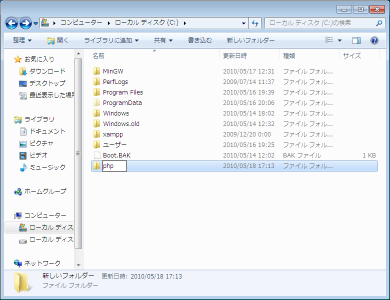
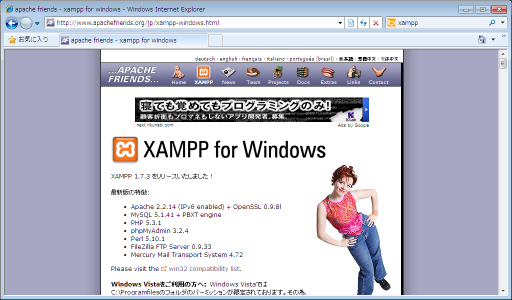
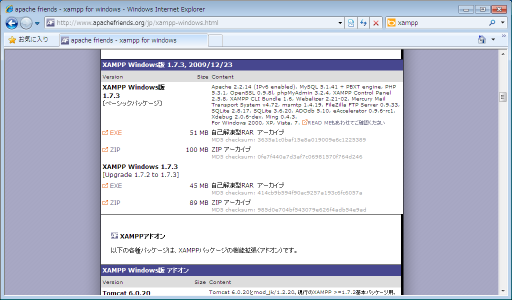
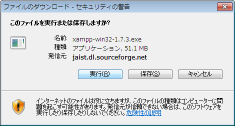
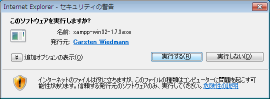
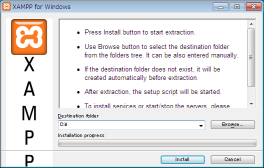
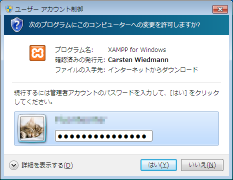
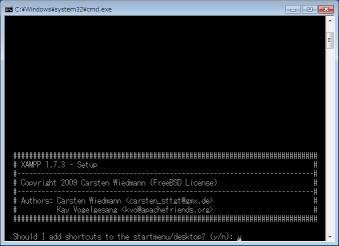
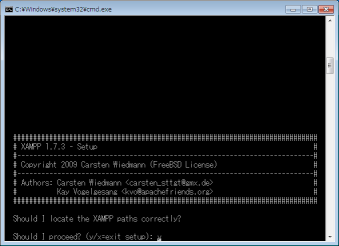
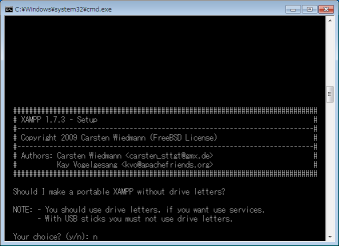
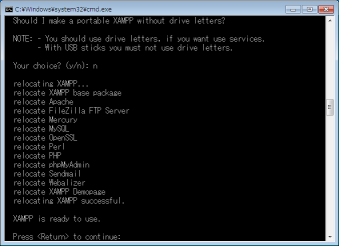
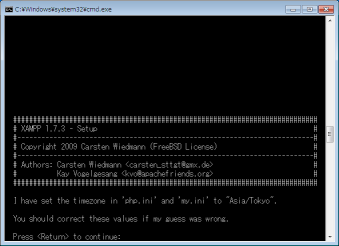
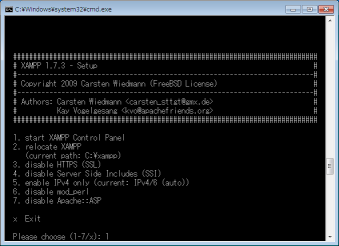
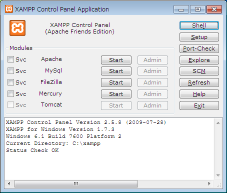
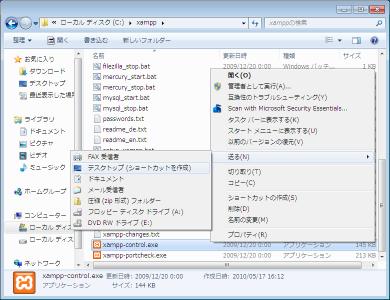
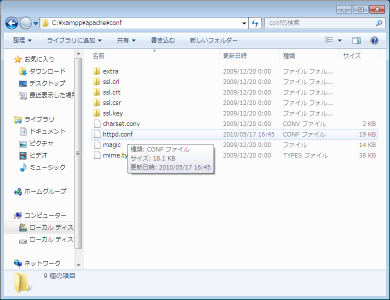
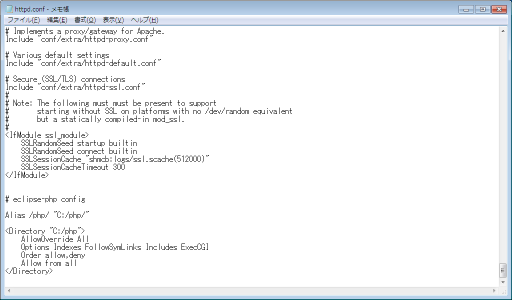
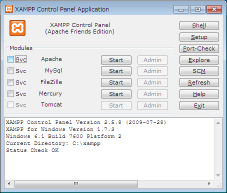
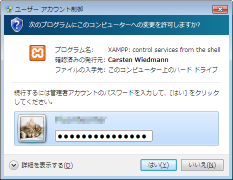
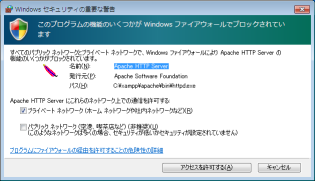
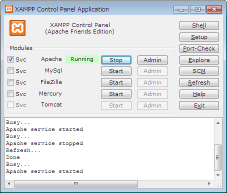
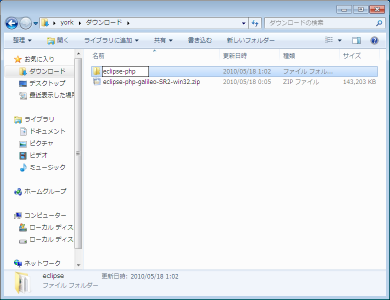
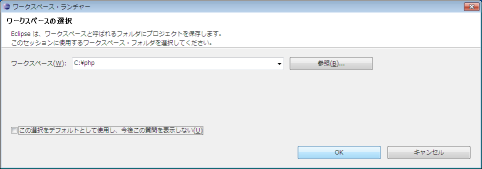
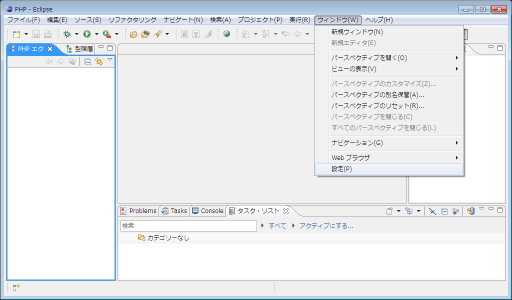
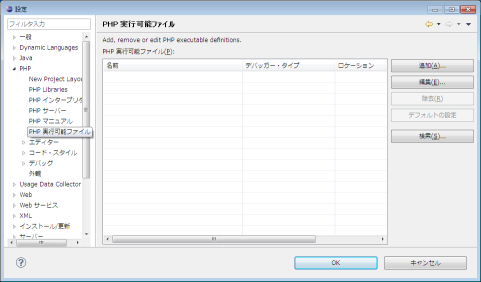
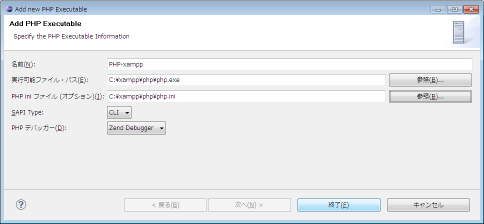
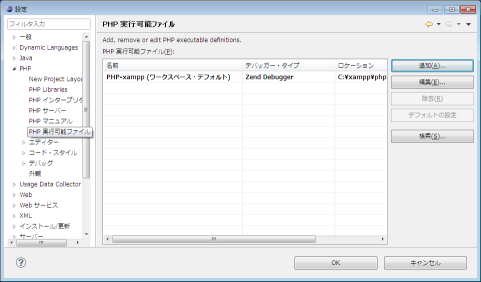
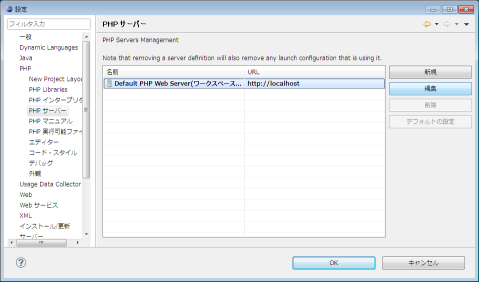
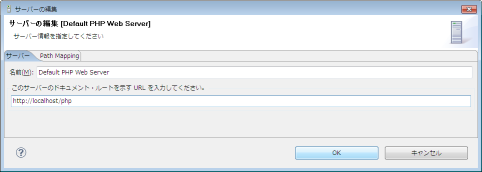
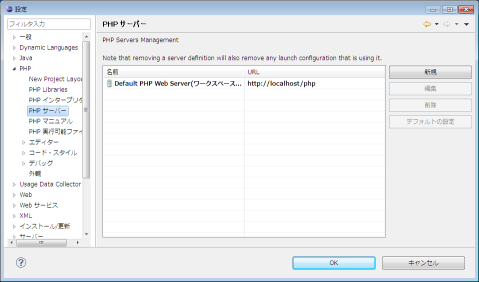
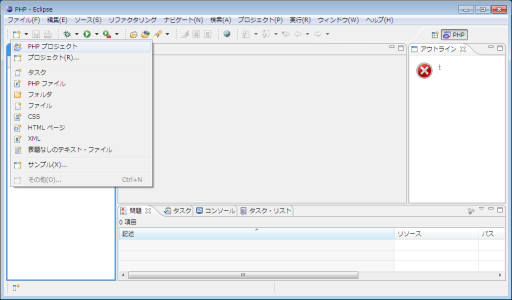
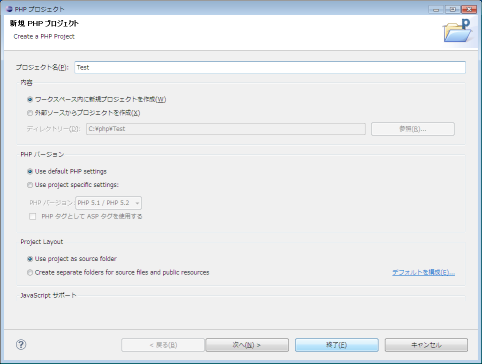
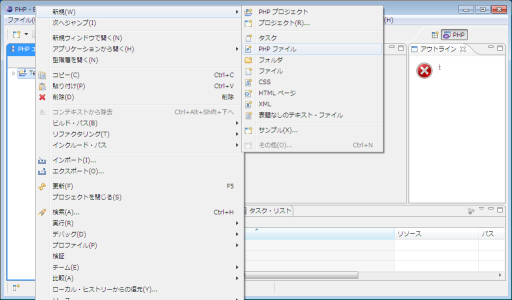
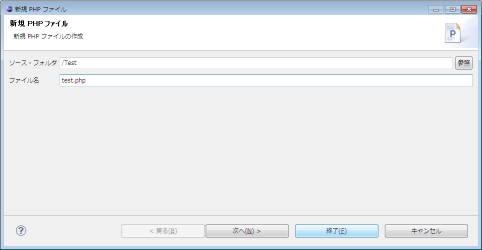
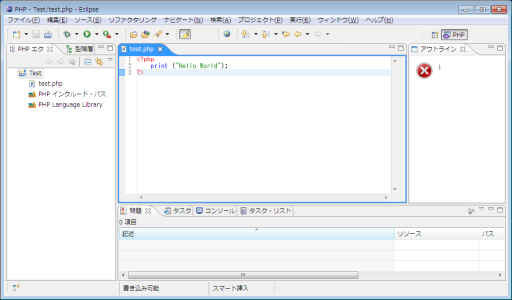
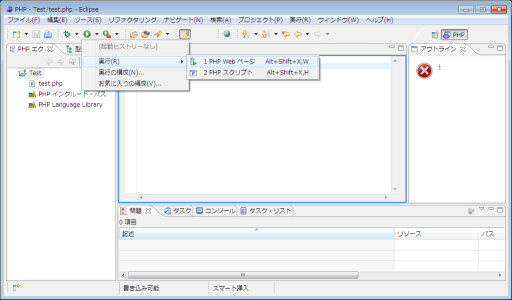
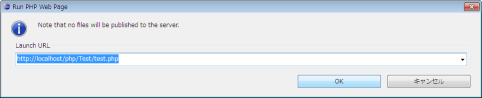
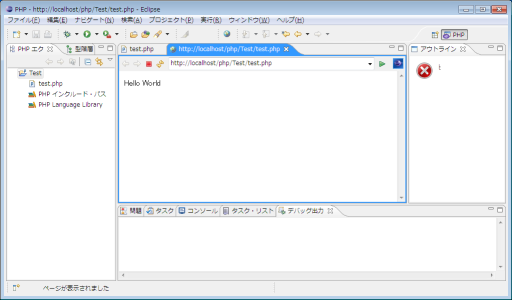

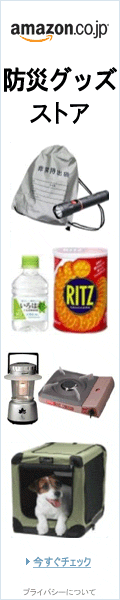
![[広告] IL MILIONE ~世界の風景100撰~ 特大サイズ壁紙集 (People to People Communications 株式会社) [広告] IL MILIONE ~世界の風景100撰~ 特大サイズ壁紙集 (People to People Communications 株式会社)](http://image.ringoon.jp/IM01_ad_250x120.jpg)